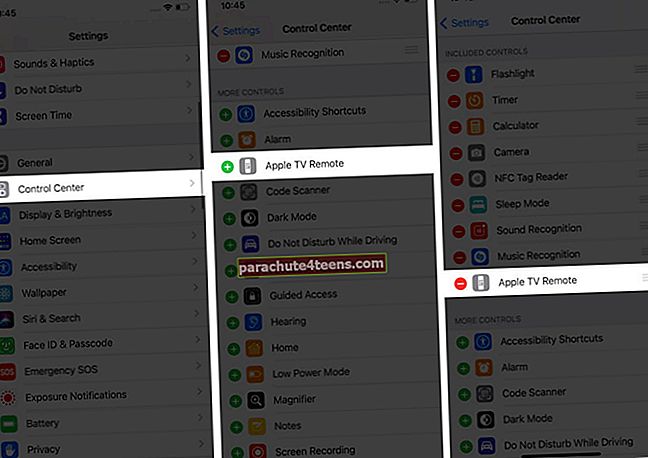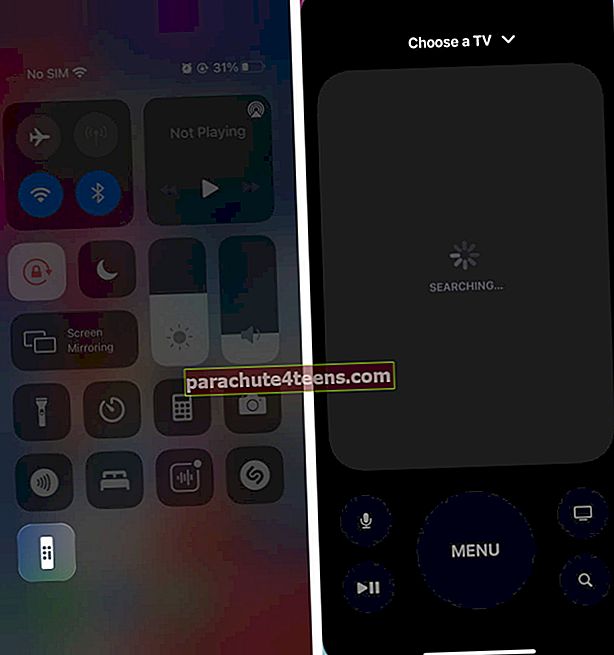Kitą kartą, kai jūsų „Apple TV“ nuotolinio valdymo pultas neveikia arba jei nesinori pakilti nuo sofos jo ieškodami, nestebėkite! Nors „Apple“ nutraukė „Remote TV“ programą su „iOS 14“ atnaujinimu, ji leidžia vartotojams valdyti „Apple TV“ naudojant „iPhone“ ar „iPad“ kaip nuotolinio valdymo pultą! Tai labai lengva padaryti per valdymo centrą. Tiesiog atlikite toliau nurodytus veiksmus, kad sužinotumėte, kaip nustatyti, valdyti nuotolinio valdymo pultą ir valdyti televizorių.
Pastaba: Valdymo centre esantis „Apple TV“ nuotolinio valdymo pultas veikia su „Apple TV 4K“ ir „Apple TV HD“.
Kaip nustatyti „Apple TV“ nuotolinio valdymo pultą „iOS“ arba „iPadOS“ valdymo centre
Jei atnaujinote į naujausią „iOS“, nuotolinė funkcija automatiškai įtraukiama į Valdymo centrą, kai atnaujinate į „iOS 12“ ar naujesnę versiją.
Tačiau jei to nepadarėte arba naudojate senesnę „iOS“ versiją, galite rankiniu būdu pridėti „Apple TV“ nuotolinio valdymo pultą į valdymo centrą atlikdami toliau nurodytus veiksmus:
- Eikite į „iPhone“ Nustatymai → KontrolėCentras.
- Slinkite žemyn ir palieskite žalias ‘+‘Ženklas šalia „Apple TV“ nuotolinio valdymo pultas. Jis bus perkeltas į Valdymo centre esančių parinkčių sąrašą.
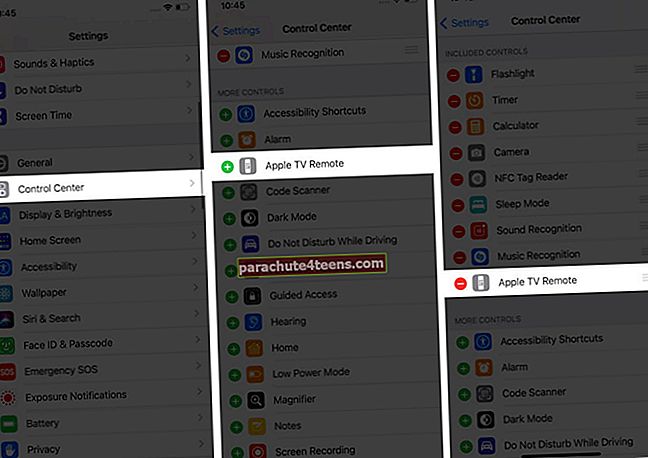
- Norėdami atidaryti „Apple TV“ nuotolinio valdymo pultą Valdymo centras,
- „IPhone X“ ir naujesnėse versijose arba „iPad“ su „iOS 12“ ir naujesnėmis versijomis perbraukite žemyn iš viršutinio dešiniojo ekrano kampo.
- „IPhone 8“ ir senesnėse versijose braukite aukštyn iš ekrano apačios.
- Palieskite Nuotolinis piktogramą ir pasirinkite savo „Apple TV“. Jei būsite paraginti, įveskite keturženklis kodas kuris rodomas jūsų „Apple TV“.
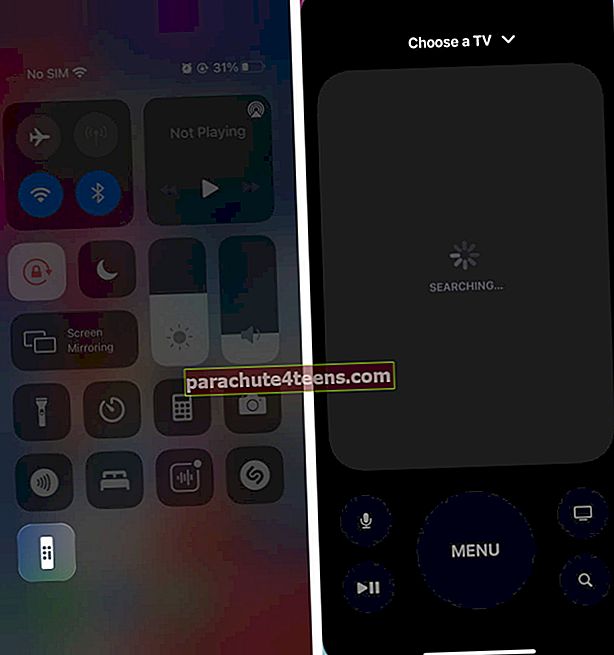
Jei kyla problemų nustatant „Apple TV“ nuotolinio valdymo pultą „iOS“ įrenginyje, pabandykite atlikti šiuos veiksmus:
- Įsitikinkite, kad „Apple TV“ įjungtas ir prijungtas prie televizoriaus ir „Wi-Fi“ tinklo.
- Įsitikinkite, kad „iPhone“ arba „iPad“ ir „Apple TV“ yra tame pačiame „Wi-Fi“ tinkle.
- Norėdami patikrinti „iPhone“, eikite į Nustatymai → Bevielis internetas.
- Norėdami patikrinti „Apple TV“, eikite į Nustatymai → Tinklas.
- Pabandykite iš naujo paleisti abu įrenginius - „Apple TV“ ir „iOS“ įrenginius. Jei pametėte „Apple TV“ nuotolinio valdymo pultą, galite jį paleisti iš naujo, atjungę jį nuo maitinimo šaltinio ir vėl prijungę.
Kaip naudoti „iPhone“ kaip „Apple TV“ nuotolinio valdymo pultą
Naršykite ir pasirinkite programas, turinį ir sąrašus
„IOS“ įrenginio nuotolinio valdymo pulto „Touch“ srityje braukite kairėn, dešinėn, aukštyn arba žemyn, jei norite naršyti „Apple TV“ programas ir turinį. Kiekviena paryškinta programa ar turinys bus šiek tiek išplėsti ekrane.
Norėdami naršyti sąrašus, galite kelis kartus perbraukti aukštyn arba žemyn „Touch“ srityje, kad greitai slinktumėte.
Jei šalia sąrašo yra rodyklė, perbraukite dešinėn, tada pažymėkite raidę, kad pereitumėte į priekį.
Norėdami pasirinkti elementą, pirmiausia perbraukite, kad jį paryškintumėte, tada palieskite „Touch“ srityje.
Peržiūrėkite papildomas meniu parinktis
Pažymėkite elementą, tada palieskite ir laikykite palietę nuotolinio valdymo pulto sritį, kad pamatytumėte daugiau parinkčių iššokančiajame meniu.
Pastaba: Ne visi elementai turės papildomų galimybių.
Naudokite klaviatūrą
Kai pamatysite „Apple TV“ ekrane rodomą klaviatūrą, taip pat pamatysite ją „iOS“ arba „iPadOS“ įrenginio nuotolinio valdymo pulte.
Galite įvesti į jį, kad pamatytumėte, kaip jis atsispindi „Apple TV“ ekrane.
Reguliuokite garsumą
Naudodami kai kuriuos palaikomus garso ir vaizdo imtuvus, galite paspausti „iOS“ arba „iPadOS“ įrenginio garsumo mygtukus, kad valdytumėte to, ką žiūrite per „Apple TV“, garsumą.
Grįžti į ankstesnį ekraną arba pagrindinį ekraną
- Ankstesnis ekranas - Norėdami grįžti į ankstesnį ekraną, „iPhone“ arba „iPad“ įrenginyje palieskite meniu „Apple TV“ nuotolinio valdymo pultą.
- Pradinis ekranas - Norėdami grįžti į pagrindinį ekraną, palieskite ir palaikykite meniu mygtuką.
- „Apple TV“ programa - Norėdami grįžti į „Apple TV“ programą, vieną kartą palieskite mygtuką „Pagrindinis“, kad „Apple TV“ programoje pereitumėte į „Kitas“.
Peržiūrėkite atidarytas programas
Peržiūrėkite atidarytas programas dukart palietę mygtuką „Pagrindinis“ „iOS“ arba „iPadOS“ įrenginyje esančiame „Apple TV“ nuotolinio valdymo pulte.
Atidarykite „tvOS“ valdymo centrą
„IOS“ arba „iPadOS“ įrenginyje palieskite ir palaikykite „Apple TV“ nuotolinio valdymo pulto mygtuką Pagrindinis.
Suaktyvinkite „Siri“
Paleiskite „Siri“ paliesdami ir laikydami „iPhone“ ar „iPad“ „Apple TV“ nuotolinio valdymo pulto mikrofono piktogramą.
Iš naujo paleiskite arba išjunkite televizorių
Kaip ir fizinis nuotolinio valdymo pultas, galite naudoti „iPhone“ ar „iPad“ valdymo centro nuotolinio valdymo pultą, kad išjungtumėte arba iš naujo paleistumėte „Apple TV“.
Į Uždarytižemyn, palieskite ir palaikykite mygtuką „Pagrindinis“, kol „Apple TV“ ekrane pasirodys meniu. Pasirinkite Miegoti ir palieskite, kad išjungtumėte televizorių.
Į jėgaperkrauti „Apple TV“, kai jis pakimba arba užšąla:
- Palieskite ir palaikykite abu Meniu ir pagrindiniai mygtukai „iPhone“ ar „iPad“ nuotolinio valdymo pultelyje.
- Laikykite nuspaudę mygtukus, kol televizoriaus ekranas patamsės.
- Atleiskite mygtukus, kai „Apple TV“ priekyje mirksi lemputė.
Ar naudojate „iPhone“ ar „iPad“ kaip „Apple TV“ nuotolinio valdymo pultą?
Nuotolinio valdymo pultai yra vienas iš tų objektų, kurie linkę pasimesti tik tada, kai jums jų reikia. Taigi man nepaprastai patogu valdyti „Apple TV“ naudojant „iPhone“. Tai sklandu, jautru ir lengva nustatyti. Tai sutaupo man vargo ieškoti fizinio nuotolinio valdymo pulto, kai jo nerandu.
Be to, net kai sugenda fizinis nuotolinis nuotolinis valdymas, puiku, kad patogiau naudoti „iOS“ ar „iPadOS“ įrenginį. Ar jau bandėte tai padaryti? Praneškite man žemiau esančiuose komentaruose kartu su visais kitais klausimais, kurie gali kilti apie „Apple TV“. Taip pat galbūt norėtumėte sužinoti, kaip „AirPlay“ į „Apple TV“ iš „iPhone“, „iPad“ ar „Mac“.
Skaityti daugiau:
- Kaip padaryti karaokę „Apple TV“
- „Apple TV“ pridėkite, pašalinkite arba perjunkite naudotojo profilius
- Geriausi „Apple Arcade“ žaidimai, skirti „iPhone“, „iPad“ ir „Apple TV“